
কন্টেন্ট
এই নিবন্ধটি আপনাকে উইন্ডোজের ইন্টারনেট এক্সপ্লোরারের সাথে কীভাবে সাধারণ সমস্যাগুলি সমাধান করতে হয় তা শিখিয়ে দেবে। এই নিবন্ধের ফিক্সগুলির মধ্যে রয়েছে: আপনার ব্রাউজারটি সর্বশেষতম সংস্করণে আপডেট করা, সরঞ্জামদণ্ডগুলি সরানো এবং উইন্ডোজ ডিফেন্ডার ব্যবহার করে ম্যালওয়্যার অপসারণ করা। আপনি যদি ইন্টারনেট এক্সপ্লোরারকে ইন্টারনেট লিঙ্কগুলির সাথে লিঙ্কযুক্ত করতে চান তবে এটি পুরোপুরি অক্ষম করুন। ইন্টারনেট এক্সপ্লোরারের সর্বশেষ সংস্করণটি 11, এবং এটি আর উইন্ডোজের ভবিষ্যতের সংস্করণগুলিতে সমর্থিত হবে না, কারণ মাইক্রোসফ্ট এটি নতুন ব্রাউজার, মাইক্রোসফ্ট এজ দ্বারা প্রতিস্থাপন করেছে.
পদক্ষেপ
4 এর 1 পদ্ধতি: ইন্টারনেট এক্সপ্লোরার আপগ্রেড করা
. এটি করতে, স্ক্রিনের নীচে বাম কোণে অবস্থিত উইন্ডোজ লোগোতে ক্লিক করুন।

. এটি করতে, স্ক্রিনের নীচে বাম কোণে অবস্থিত উইন্ডোজ লোগোতে ক্লিক করুন। আপনার যদি স্বয়ংক্রিয়ভাবে ইন্টারনেট এক্সপ্লোরার খোলার সমস্যা হয় তবে এটি সম্পূর্ণরূপে অক্ষম করা ভাল।
"স্টার্ট" মেনুর নীচে বাম কোণে
ক্লিক করুন অ্যাপ্লিকেশন "সেটিংস" উইন্ডোতে।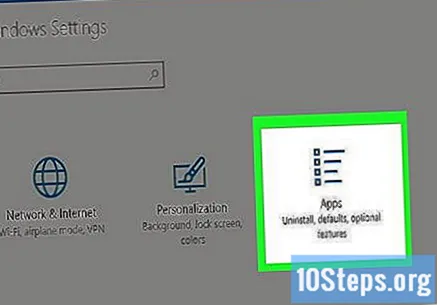
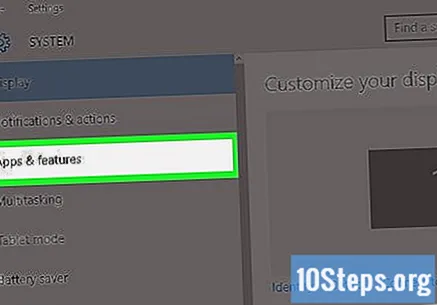
ট্যাবে ক্লিক করুন অ্যাপ্লিকেশন এবং বৈশিষ্ট্য উইন্ডোর বাম দিকে।
ক্লিক করুন প্রোগ্রাম এবং সংস্থান. এই লিঙ্কটি "সম্পর্কিত সেটিংস" শিরোনামের নীচে "অ্যাপ্লিকেশন এবং বৈশিষ্ট্যগুলি" পৃষ্ঠার উপরের ডানদিকে পাওয়া যাবে।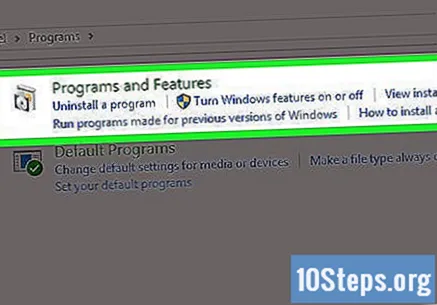
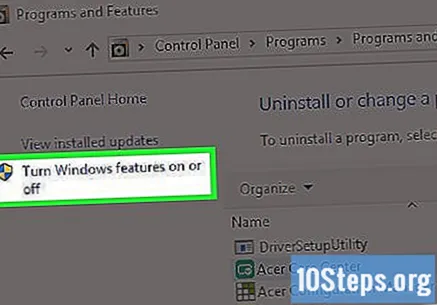
"প্রোগ্রাম এবং বৈশিষ্ট্যগুলি" উইন্ডোর উপরের বাম কোণে উইন্ডোজ বৈশিষ্ট্যগুলি সক্ষম বা অক্ষম করুন ক্লিক করুন।
"ইন্টারনেট এক্সপ্লোরার 11" বিকল্পটি সন্ধান করুন এবং অনির্বাচিত করুন। এটি করা আপনার কম্পিউটারে আইই অক্ষম করবে।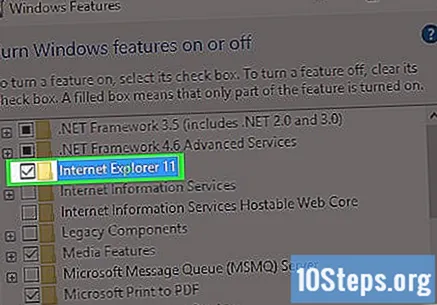
জিজ্ঞাসা করা হলে হ্যাঁ ক্লিক করুন। তারপরে, আপনার ক্রিয়াটি নিশ্চিত হয়ে যাবে।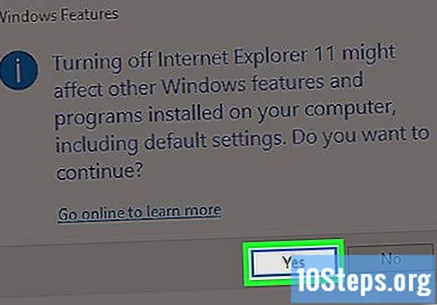
ওকে ক্লিক করুন। উইন্ডোজ এখন নিষ্ক্রিয়করণ প্রক্রিয়া শুরু করবে,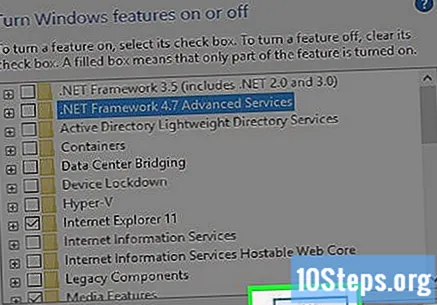
জিজ্ঞাসা করা হলে এখনই পুনঃসূচনা ক্লিক করুন। এটি করার ফলে আপনার কম্পিউটার পুনরায় চালু হবে, তারপরে ইন্টারনেট এক্সপ্লোরার অক্ষম করুন।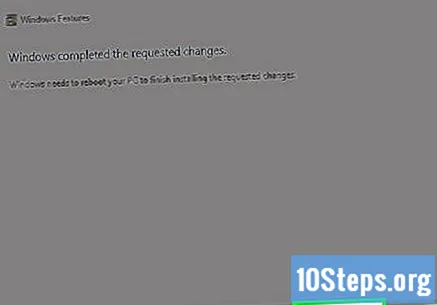
পরামর্শ
- ইন্টারনেট এক্সপ্লোরার মাইক্রোসফ্ট দ্বারা সরকারীভাবে আর সমর্থিত নয়। এজ, ক্রোম বা ফায়ারফক্সের মতো আরও সুরক্ষিত ব্রাউজার ব্যবহার বিবেচনা করুন।
সতর্কতা
- কোনও কম্পিউটার থেকে ইন্টারনেট এক্সপ্লোরার সম্পূর্ণরূপে অপসারণ করা সম্ভব নয়।


